Sony DSC-R1 Black: Использование Вашего компьютера Macintosh
Использование Вашего компьютера Macintosh: Sony DSC-R1 Black
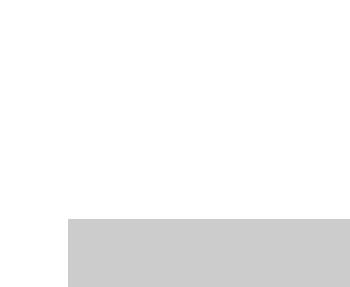
Использование Вашего компьютера
Macintosh
Вы можете копировать изображения
Рекомендуемая конфигурация
на Ваш компьютер и создавать видео
для использования
CD при помощи программного
программного обеспечения
обеспечения “ImageMixer VCD2”
“Image Data Converter SR
(прилагается).
Ver.1.0”
Операционная система
Рекомендуемая
(предварительно установленная):
Mac OS X (v10.3-10.4)
конфигурация
ЦП: iMac, eMac, iBook, PowerBook, Power
компьютера
Mac серии G4/G5, Mac mini
Рекомендуемая конфигурация
Память: 256 Мб или более
для копирования изображений
(Pекомендуется 512 Мб или более.)
Операционная система
Дисплей: 1024 × 768 точек или более,
(предварительно установленная):
32000 цветов или более
Mac OS 9.1, 9.2 или Mac OS X (v10.0 или
более поздная)
Примечания по
подсоединению Вашего
Разъем USB: Входит в стандартный
комплект поставки
фотоаппарата к компьютеру
• Функционирование не гарантируется для
Рекомендуемая конфигурация
всех упомянутых выше рекомендуемых
для использования
конфигураций компьютера.
программного обеспечения
• Если Вы подсоедините два или более
устройства USB к одному компьютеру
“ImageMixer VCD2”
одновременно, некоторые устройства,
Операционная система
включая Ваш фотоаппарат, могут не
(предварительно установленная):
функционировать в зависимости от
Mac OS X (v10.1.5 или более поздняя)
используемых Вами типов устройств USB.
ЦП: iMac, eMac, iBook, PowerBook,
• Функционирование не гарантируется при
использовании концентратора USB.
PowerMac серии G3/G4/G5, Mac mini
• Подсоединение Вашего фотоаппарата с
Память: 128 Мб или более
помощью интерфейса USB, совместимого
(Pекомендуется 256 Мб или более.)
с Hi-Speed USB (совместимый с USB 2.0),
Жесткий диск: Требуемое дисковое
позволяет выполнить
пространство для установки —
усовершенствованную передачу данных
приблизительно 250 Мб
(высокоскоростную передачу), поскольку
данный фотоаппарат совместим с Hi-
Дисплей: 1024 × 768 точек или более,
Speed USB (совместимый с USB 2.0).
32000 цветов или более
• Существует три режима соединения USB
• Должно быть предварительно
при подсоединении к компьютеру, режимы
установлено приложение QuickTime 4 или
[Авто] (настройка по умолчанию), [Mass
более поздняя версия. (Рекомендуется
Storage] и [PTP]. В данном разделе в
QuickTime 5 или более поздняя версия.)
качестве примера описываются режимы
[Авто] и [Mass Storage]. Подробные
сведения о режиме [PTP] см. стр. 91.
• Когда Ваш компьютер возобновляет
работу из режима ожидания или спящего
режима, связь между Вашим
фотоаппаратом и Вашим компьютером
может восстановиться не одновременно.
108
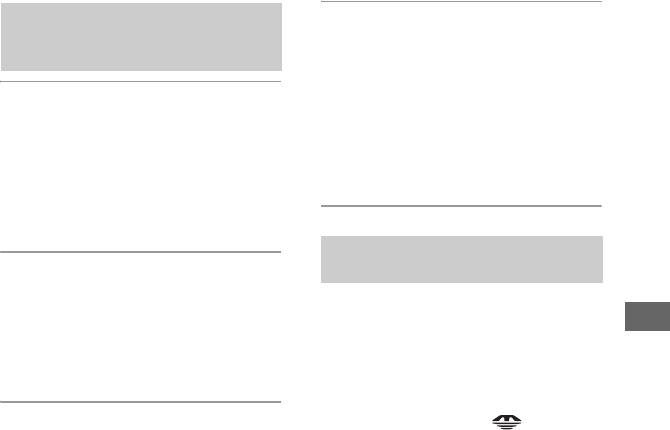
Копирование и просмотр
4 Просмотр изображений на
изображений на
компьютере.
компьютере
Дважды щелкните по
пиктограмме жесткого диска
t
1 Подготовьте фотоаппарат и
нужному файлу изображения в
компьютер Macintosh.
папке, содержащей
скопированные файлы, для
Выполните действия процедуры,
открытия этого файла
аналогичной описанной в
изображения.
подразделе “Этап 2: Подготовка
фотоаппарата и компьютера” на
стр. 97.
Для удаления соединения
2 Подсоедините кабель USB.
USB
Выполните действия процедуры,
Выполните заблаговременно
аналогичной описанной в
процедуры, перечисленные ниже,
при:
подразделе “Этап 3:
Использование Вашего компьютера
Подсоединение фотоаппарата к
• Отсоединении кабеля USB
• Извлечении носителя информации
Вашему компьютеру” на стр. 98.
• Выключении питания фотоаппарата
• Переключении носителя информации при
помощи переключателя /CF.
3 Выполните копирование
файлов изображений на
Перетащите пиктограмму привода
компьютер Macintosh.
или пиктограмму носителя
информации в пиктограмму
1Дважды щелкните по вновь
распознанной пиктограмме
t
“Корзина”.
[DCIM]
t папке, где хранятся
Фотоаппарат отсоединен от
изображения, которые Вы хотите
компьютера.
скопировать.
• Если Вы используете Mac OS X v10.0,
2Перетащите и оставьте файлы
выполняйте приведенную выше
изображений на пиктограмму
процедуру после того, как Вы выключите
жесткого диска.
питание Вашего компьютера.
Файлы изображений будут
скопированы на жесткий диск.
• Подробные сведения о месте хранения
изображений и именах файлов, см.
стр. 102.
109
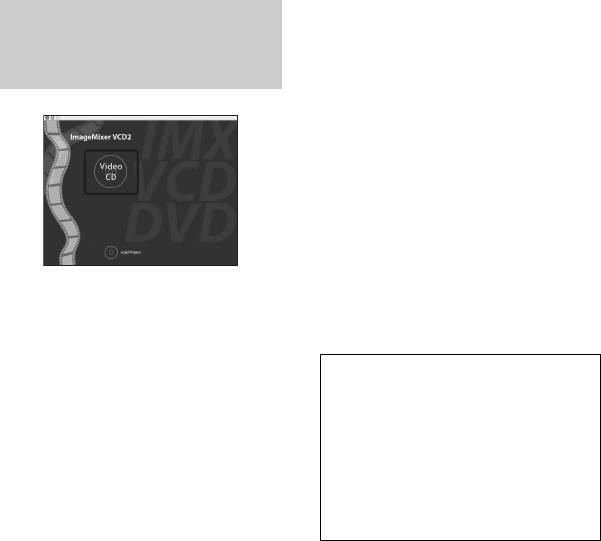
6 После того как появится экран с
Создание видео CD при
пользовательской информацией,
помощи программного
введите нужное имя и пароль.
обеспечения “ImageMixer
Начнется установка программного
VCD2”
обеспечения.
Для запуска программного
обеспечения “ImageMixer
VCD2”.
Откройте окно [ImageMixer] в меню
[Application], а затем дважды
щелкните по опции [ImageMixer
VCD2].
Для получения информации об
использовании программного
• Вы можете создать файл изображения,
обеспечения
являющийся совместимым с функцией
Щелкните по значку [?] в верхнем
создания видео CD. Для сохранения
правом углу каждого экрана для
данных в формате видео CD на диске CD-
показа оперативной справки.
R, Вам понадобится программа Toast (не
прилагается) от Roxio.
Техническая поддержка
программного обеспечения
Для установки программного
“ImageMixer VCD2”
обеспечения “ImageMixer
обеспечивается центром
VCD2”
поддержки пользователей Pixela.
• Закройте все остальные программные
Для получения дополнительной
приложения перед тем, как Вы начнете
информации о поддержке,
установку программного обеспечения
обращайтесь к брошюре в
“ImageMixer VCD2”.
прилагаемом пакете с диском CD-
• Должно быть установлено разрешение
дисплея 1024 × 768 точек или более и
ROM.
цветовая палитра 32000 цветов или более.
1 Включите Ваш компьютер
Macintosh и вставьте диск CD-ROM
(прилагается) в накопитель CD-
ROM.
2 Дважды щелкните по пиктограмме
CD-ROM.
3 Скопируйте файл [IMXINST.SIT] в
папку [MAC] на пиктограмму
жесткого диска.
4 Дважды щелкните по файлу
[IMXINST.SIT] в папке, в которую
выполняется копирование.
5 Дважды щелкните по извлеченному
файлу [ImageMixer VCD2_Install].
110
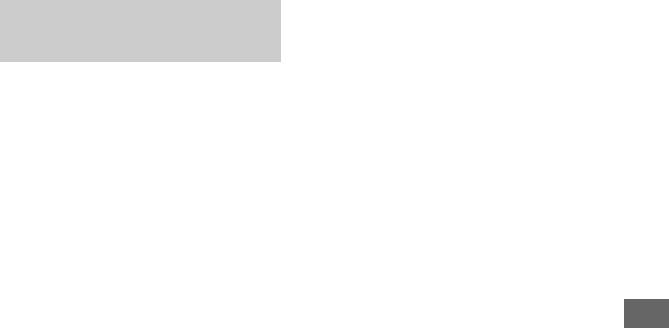
Установка программного
обеспечения “Image Data
Converter SR Ver.1.0”
Вы можете редактировать
изображения, записанные в режиме
RAW с различными коррекциями,
такими, как градационная кривая,
резкость. Вы также можете
сохранить изображения в формате
файла общего пользования.
1 Включите Ваш компьютер
Macintosh и вставьте диск CD-ROM
(Image Data Converter SR) в привод
CD-ROM.
2 Дважды щелкните по пиктограмме
CD-ROM.
3 Скопируйте файл [IDCSR_INST.pkg]
Использование Вашего компьютера
в папку [MAC] на пиктограмму
жесткого диска.
4 Дважды щелкните по файлу
[IDCSR_INST.pkg] в папке, в
которую выполняется копирование.
Следуйте инструкциям,
появляющимся на экране, для
завершения установки.
• Когда появится сообщение с запросом
на подтверждение перезагрузки
компьютера, перезагрузите
компьютер, следуя инструкциям,
появляющимся на экране.
• Подробные сведения относительно
замечаний, поясняющих режим
воспроизведения цвета, и информация о
поддержке программного обеспечения
“Image Data Converter SR Ver.1.0”,
приведены на стр. 107.
111
Оглавление
- Примечания по использованию Вашего фотоаппарата
- Для полного использования цифрового фотоаппарата
- Оглавление
- Основные методы для получения лучших изображений
- Обозначение частей
- Индикаторы на экране
- Изменение экранной индикации
- Количество фотоснимков
- Срок службы батареи и количество изображений, которые можно записать/просмотреть
- Последовательность действий при эксплуатации
- Основные операции
- Согласование функций съемки с условиями фотосъемки
- Настройка экспозиции
- Настройка фокусировки
- Вспышка
- Настройка цвета
- Непрерывная съемка
- Съемка в режиме RAW
- Компоновка Вашего фотоснимка
- Установка режима монитора
- Меню съемки
- Меню просмотра
- Фотоаппарат 1
- Фотоаппарат 2
- Средство Memory Stick
- Средство карты CF
- Установка 1
- Установка 2
- Получение удовольствия от Вашего компьютера с системой Windows
- Копирование изображений на Ваш компьютер
- Просмотр файлов изображений, сохраненных на компьютере с помощью Вашего фотоаппарата
- Использование прилагаемого программного обеспечения
- Использование Вашего компьютера Macintosh
- Как выполнить печать фотоснимков
- Прямая печать изображений при помощи PictBridge-совместимого принтера
- Печать в фотоателье
- Просмотр изображений на экране телевизора
- Устранение неисправностей
- Предупреждающие индикаторы и сообщения
- О карте памяти “Memory Stick”
- О карте Microdrive
- О батарейном блоке “InfoLITHIUM”
- Меры предосторожности
- Технические характеристики
- Таблица для быстрой справки при съемке
- Алфавитный указатель

